远程桌面连接没有授权服务器提供许可证会话中断解决方法
远程桌面连接没有授权服务器提供许可证会话中断解决方法
相信不少用户在使用远程桌面连接的时候都遇到过远程桌面连接没有授权服务器提供许可证会话中断这个问题,那么该怎么解决呢?一起来看看远程桌面连接没有授权服务器提供许可证会话中断解决方法吧。
远程桌面连接没有授权服务器提供许可证会话中断:
1、首先打开“运行”输入 regedit。
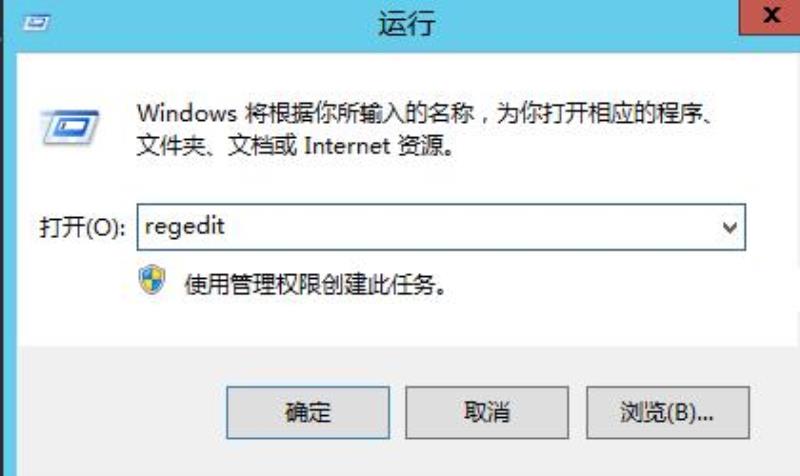
2、打开“注册表编辑器”。
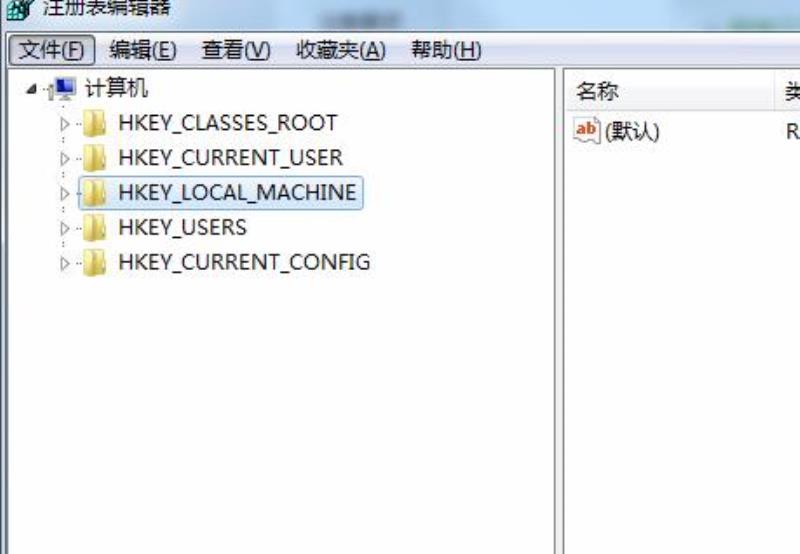
3、依次打开HKEY_LOCAL_MACHINESYSTEMCurrentControlSetControlTerminal ServerRCMGraceP eriod
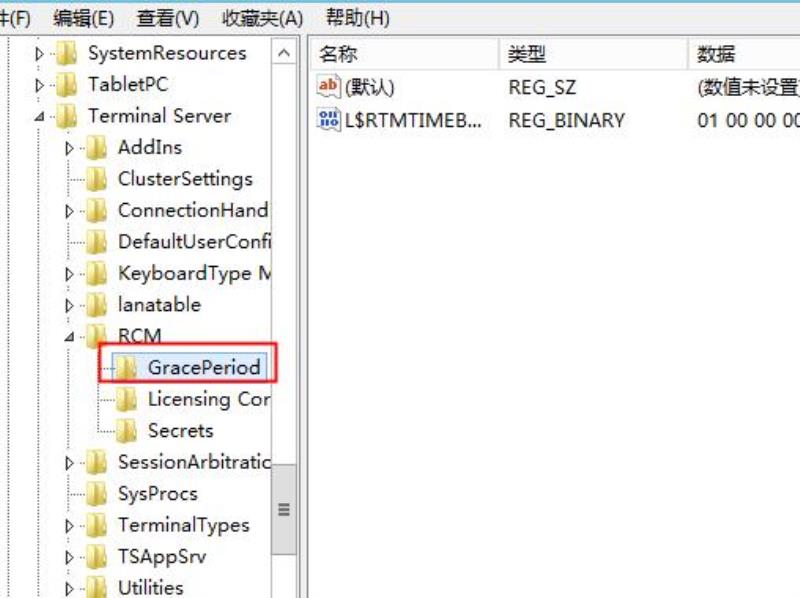
4、删掉注册表中的“GraceP eriod管理权限”右击“GraceP eriod”点击“权限”
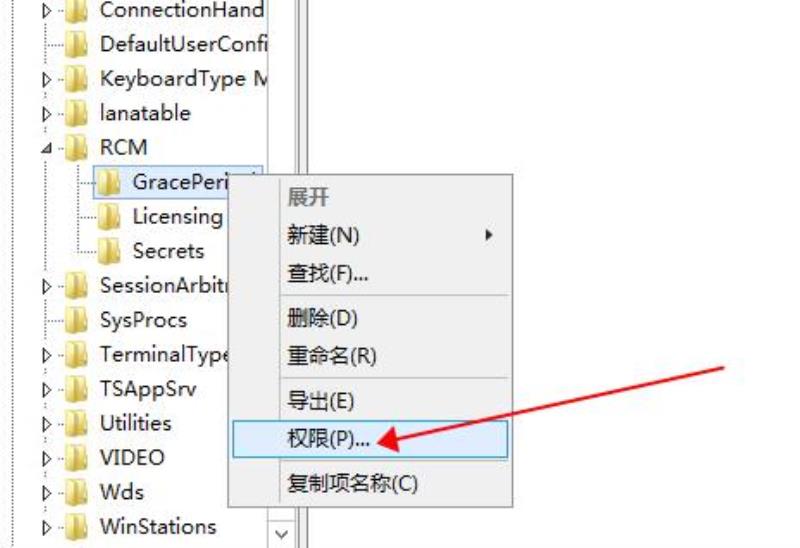
5、然后再点击“高级”。
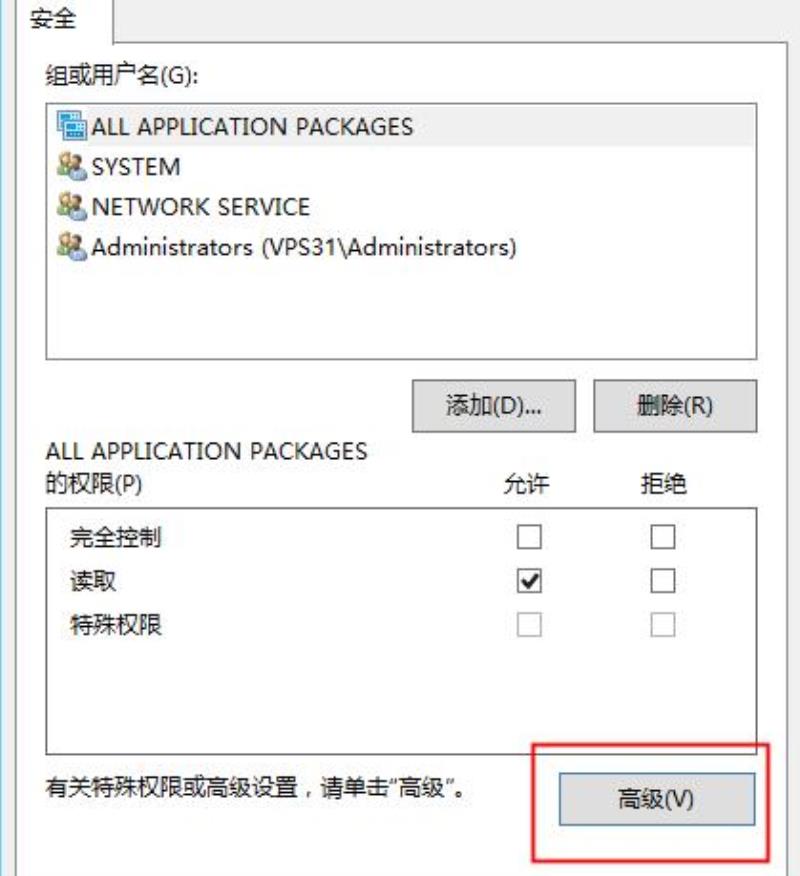
6、找到并点击“更改”
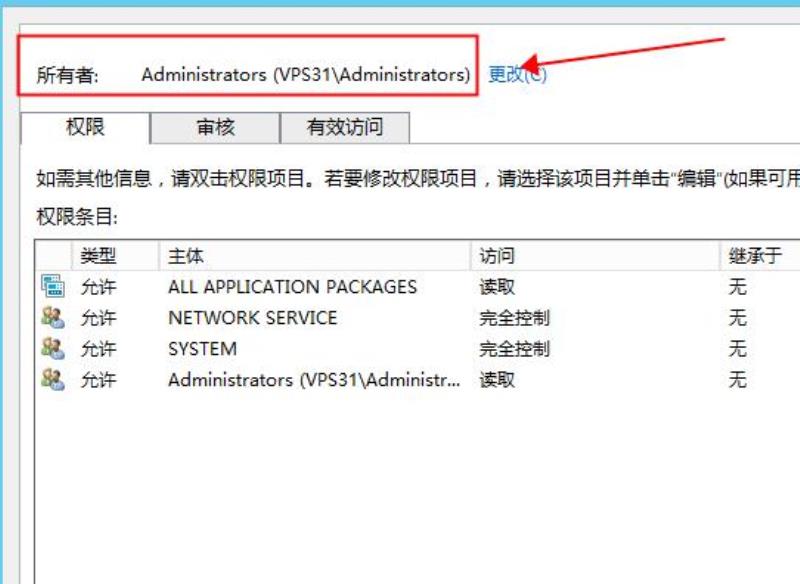
7、勾选“完全控制”“读取”
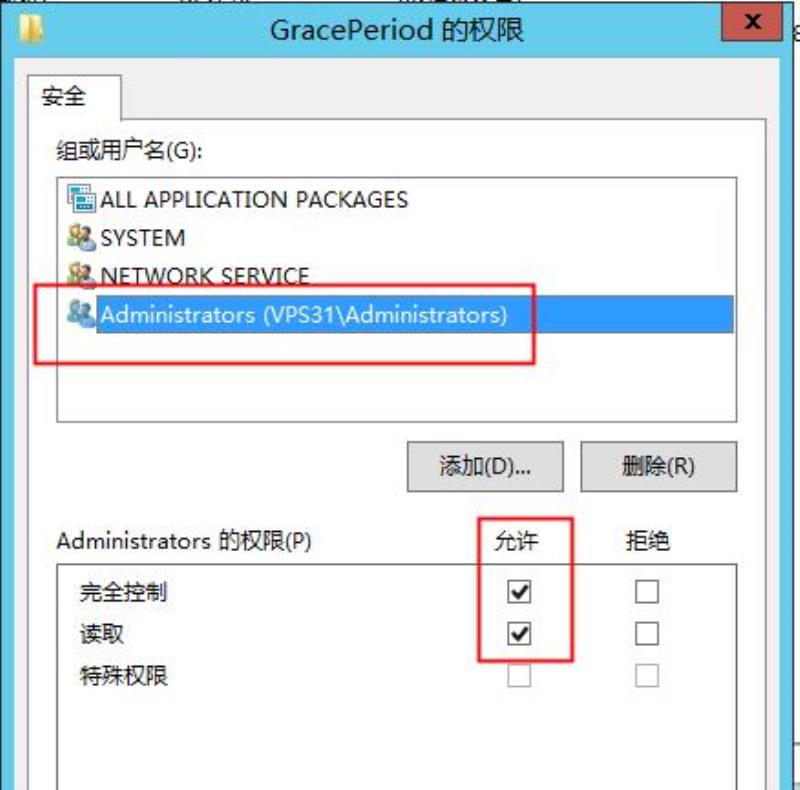
8、获取权限后,右击“删除”
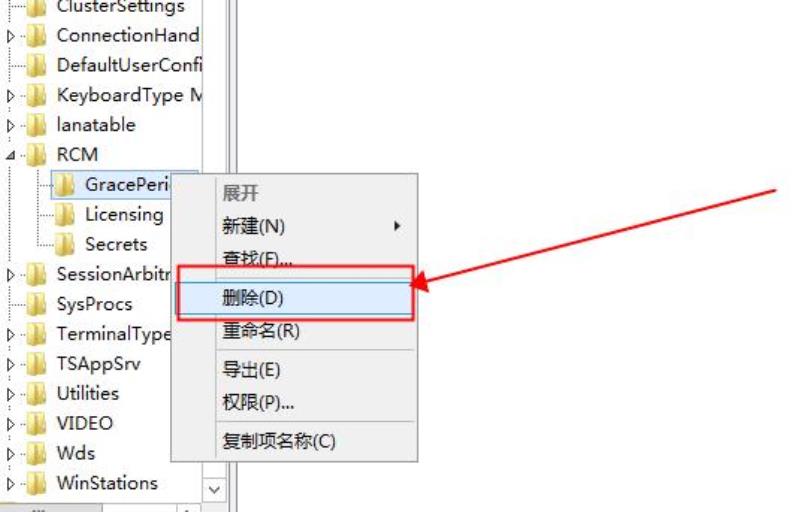
9、为了使注册表即时生效,重启系统即可

登陆远程桌面连接提示未授权怎么办
排查问题用户的用户组属性:
【开始】→【运行】→【lusrmgr.msc】以打开"本地用户和组"配置管理单元;
点击左侧功能树中的【用户】节点,切换到用户管理;
双击出现访问异常的用户的用户名;
如下图所示,在弹出的用户属性对话框中,切换到【隶属于】选项卡,确保用户隶属于上述步骤2中已经被赋予远程登录服务器权限的用户组;
排查远程桌面会话主机配置:
【开始】→【运行】→【tsconfig.msc】以打开"远程桌面会话主机配置"管理单元;
如下图所示,双击默认的远程桌面连接配置"RDP-Tcp",或其它用户自己新增的连接配置,然后切换到【安全】选项卡;
确保"组或用户名"下,包含步骤2中已经被赋予远程登录服务器权限的用户组或单独的用户名;
如果缺少上述配置,请用户点击【添加】按钮进行添加;
重启服务器或使用如下指令重启远程桌面服务以配置生效:
【开始】→【运行】→【cmd】以打开"命令提示符",然后依次输入如下指令(出现警告提示选择Y确认)
win10远程桌面连接计算机时候提示没有访问许可证,要怎么解决
1、登录远程连接的时候,提示要求输入帐号密码,可是明明保存了密码。
2、“Win+R”→“gpedit.msc”
3、依次展开“计算机配置”→“管理模版”→“系统”→“凭据分配”→找到“允许分配保存的凭据用于仅NTLM服务器身份验证”
4、单击“启用”→继续单击“启用”→输入“TERMSRV/*”→确定
5、设置后,输入“Win+R”→输入“gpupdate /force”可强制生效刚才的应用
6、这一步很重要,如果设置后,依旧提示失败,可切换系统账户,方法为将联网账户切换回本地账户变,反之亦可。输入快捷键“Win+I”→“账户”
7、点击“改为本地账户登录”,一般情况下,是由于设置了联网账户(非本地账户)造成凭据验证失败。所以切换之后,便可正常。(如果你本来就是本地账户,建议重启之后测试仍旧失败,可继续尝试切换为联网账户)
8、根据提示,设置输入密码,并设置新密码
9、完成后就可正常登录远程了。
二、服务器端
1、依旧进入组策略,不过是在服务器端,“Win+R”→“gpedit.msc”
2、“计算机配置”→“Window设置”→“安全设置”→“安全选项”→“网络访问:本地账户的共享和安全模型”→设置为“经典-对本地用户进行身份验证,不改变起本来身份”
服务器的远程桌面连接不到
用过windows server 2003做服务器的人都知道 windows2003的性能安全性比以前的windows版本高出很多,但是也带来很多麻烦。其中服务器最重要的远程管理“终端服务”居然要求授权,要许可证,否则120天过期。其实这个问题很好解决按照一下方法就可以。
操作步骤:
1,如果你服务器上已经开着终端服务,控制面板→添加删除程序→添加/删除windows组件→删除终端服务和终端授权服务。
这个时候回提示你重新启动计算机,请千万记住一定要点“否”,否则就麻烦了。
2、点我的电脑属性→远程→远程桌面→在启用这台计算机的远程桌面上打对勾→之后会得到提示,点确定就行→应用。
3、重新启动计算机大功搞成,不用任何破解软件,轻松加愉快
声明: 我们致力于保护作者版权,注重分享,被刊用文章因无法核实真实出处,未能及时与作者取得联系,或有版权异议的,请联系管理员,我们会立即处理,本站部分文字与图片资源来自于网络,转载是出于传递更多信息之目的,若有来源标注错误或侵犯了您的合法权益,请立即通知我们(管理员邮箱:daokedao3713@qq.com),情况属实,我们会第一时间予以删除,并同时向您表示歉意,谢谢!

